戴尔笔记本光盘系统安装教程(戴尔笔记本怎样用光盘重装系统)
- 分类:硬件教程 发布时间: 2023年03月15日 11:40:27
戴尔笔记本怎么装系统
U盘重装系统教程
一:快捷启动U盘或光盘的方法:
1,打开戴尔Dell电脑,当进入到标志画面时,马上按键盘上方的F12键,就能进入到快捷启动菜单。
2,进入到快捷启动菜单后,选择USB Storage Device这一项,中文意思是“U盘存储盘”,尤于版本不同可能会有所差别,有的可能直接是U盘的名称,总的来说,一般带有USB一类词汇的就是U盘,然后按Enter键,就能马上从U盘启动,当然,你得在开机前就要把U盘插上才可以。
如果想要从光盘启动,选择CD/DVD/CD-RW Drive这一项,然后按Enter键,就能马上从光盘启动,当然,也要先在光驱中放入系统光盘
二:用传统方法设置戴尔Dell从U盘或光盘启动步骤:
3,同样在开机进入到标志画面时,马上按下键盘左上角的F2键,就能进入到BIOS主界面,一般在标志画面出现时,在屏幕的右下方都会有进入BIOS按键提示,如果不记得或不知道,看一看就可以了。
4,刚进入BIOS时,默认的是Main这一项,这里主要是设置时间,和一些硬件的显示,我们不要动这里面的选项。
5,我们要通过左右方向键,选择Boot这一项,Boot为“启动”的意思,在这里就是要设置U盘或光盘启动的地方。
如果要从U盘启动,选择USB Storage Device,用上下方向键移动到这一项,然后用+/-键,把这一项移动到最上面,再按Enter键确定。
如果要从光盘启动,选择CD/DVD/CD-RW Drive,用上下方向键移动到这一项,然后用+/-键,把这一项移动到最上面,再按Enter键确定。
如果装完系统后,要恢复原来硬盘启动,就要选择Hard Drive,同样用上下方向键移动到这一项,然后用+/-键,把这一项移动到最上面,再按Enter键确定。
移到最上面的原因是,哪一项在最上面,哪一项就为第一启动,移到Boot Priority Order这一项下面就可以了,这个是标题,中文意思是“启动顺序设置”。
设置完以后,按F10键进行保存并退出,重启电脑就可以从U盘或光盘启动了,如果在PE中看不到电脑中的硬盘,那就是硬盘模式设置不正确,那就要重新进入BIOS,对硬盘进行模式设置,下面对硬盘模式设置方法进行讲解说明。
6,设置硬盘模式,进入到BIOS主界面后,把光标移到Advanced这一项上,Advanced为高级设置意思。
7,进入到Advanced这一项后,选择SATA Uperation这项,其意思是“SATA工作模式”,然后按Enter键,进入其子项。
8,在打开的小窗口中选择ATA这一项,然后按Enter键确定,原因是,尤于一些老式的PE系统不兼容ACHI模式,所以要启动传统的ATA模式,如果是一些比较新的PE系统,它们都能够兼容ACHI模式。
9,最后一个步骤就是对所有设置进行保存,一般可以到Exit主项下选择Save Exit Setup这一项,中文意思是“退出并保存设置”,还有一个直接的方法,就是直接按F10键,这个F10键是所有电脑通用的“退出并退出键”,按它就可以了,整个BIOS从U盘或光盘启动就设置完了。
DELL电脑怎么安装系统?
一张2000系统盘,DELL启动时,看下面的图标,有一个选项提示进入boot设置界面,你点那个按钮,进入后,设置光驱为第一启动顺序,插入2000系统盘,按照操作一步步执行。
戴尔电脑安装系统方法:
一、设置光启:
设置方法:
启动计算机,并按住DEL键不放,直到出现BIOS设置窗口。
选择并进入第二项,“BIOS SETUP”(BIOS设置)。在里面找到包含BOOT文字的项或组,并找到依次排列的“FIRST”“SECEND”“THIRD”三项,分别代表“第一项启动”“第二项启动”和“第三项启动”。按顺序依次设置为“光驱”“软驱”“硬盘”。选择“FIRST”敲回车键,在出来的子菜单选择CD-ROM,再按回车键 。
选择好启动方式后,按F10键,出现E文对话框,按“Y”键,并回车,计算机自动重启,证明更改的设置生效。
二、从光盘安装XP系统:
在重启之前放入XP安装光盘,在看到屏幕底部出现CD字样的时候,按回车键。才能实现光启,否则计算机开始读取硬盘,也就是跳过光启从硬盘XP系统盘光启之后便是蓝色背景的安装界面,这时系统会自动分析计算机信息,不需要任何操作,直到显示器屏幕变黑一下,随后出现蓝色背景的中文界面。
首先出现的是XP系统的协议,按F8键,之后可以见到硬盘所有分区的信息列表,并且有中文的操作说明。选择C盘,按D键删除分区,C盘的位置变成“未分区”,再在原C盘位置,按C键创建分区,分区大小不需要调整。之后原C盘位置变成了“新的未使用”字样,按回车键继续。
系统开始格式化C盘,速度很快。格式化之后是分析硬盘和以前的WINDOWS操作系统,速度同样很快,随后是复制文件,大约需要8到13分钟不等。
复制文件完成后,系统会自动重新启动,这时当再次见到CD-ROM的时候,不需要按任何键,让系统从硬盘启动,因为安装文件的一部分已经复制到硬盘里了。
出现蓝色背景的彩色XP安装界面,左侧有安装进度条和剩余时间显示,起始值为39分钟,也是根据机器的配置决定,通常P4,2.4的机器的安装时间大约是15到20分钟。
此时直到安装结束,计算机自动重启之前,除了输入序列号和计算机信息,以及敲2到3次回车之外,不需要做任何其它操作。系统会自动完成安装。
三、驱动的安装:
重启之后,将光盘取出,让计算机从硬盘启动,进入XP的设置窗口。
依次按“下一步”,“跳过”,选择“不注册”,“完成”。
进入XP系统桌面。
在桌面上单击鼠标右键,选择“属性”,选择“显示”选项卡,点击“自定义桌面”项,勾选“我的电脑”,选择“确定”退出。
返回桌面,右键单击“我的电脑”,选择“属性”,选择“硬件”选项卡,选择“设备管理器”,里面是计算机所有硬件的管理窗口,此中所有前面出现黄色问号+叹号的选项代表未安装驱动程序的硬件,双击打开其属性,选择“重新安装驱动程序”,放入相应当驱动光盘,选择“自动安装”,系统会自动识别对应当驱动程序并安装完成。安装好所有驱动之后重新启动计算机。
戴尔笔记本电脑如何重装系统?按什么键?
戴尔笔记本电脑如何重装系统?按什么键?, 戴尔笔记本电脑重装系统,谁懂?
您好:
以下方法供您参考:
1.重启电脑(如果电脑是关着的,就开启电脑)
2.将系统盘放入光驱
3.请您按F12选择从光驱启动(CD/DVD-ROM)
4.然后按任意键开始从光驱启动
5.如果是安装xp,那么就先填序列号(建议您使用正版系统安装)
然后选择安装在哪个 分区 ,以后只要连续下一步就可以了
如果是装vista或者Win7,就选择安装分区之后,直接下一步
该填你信息的地方填你的信息就可以了,安装系统和安装软件一样
都很简单的。
戴尔笔记本电脑重装系统按颗键
F12
不过要看你出厂时的系统,如会W8,,不要自己改W7,,,
戴尔笔记本电脑C640如何重装系统
您好
您可以恢复出厂设置尝试
方法如下:(1)、开机进入系统前,按F8,进入Windows 7的高级启动选项,选择“修复计算机”。(2)、选择键盘输入方法。(3)、如果有管理员密码,需要输入;如果没有设置密码,直接“确定”即可。(4)、进入系统恢复选项后,选择“Dell DataSafe 还原和紧急备份”。(5)、选择“选择其他系统备份和更多选项”,点击“下一步”。(6)、选择“还原我的计算机”,点击“下一步”。(7)、选择正确的出厂映像后,点击“下一步”就可以开始恢复系统到出厂状态。注意,在恢复过程中,笔记本需要连接适配器。完成后,重启电脑即可。
戴尔笔记本电脑怎么重装系统
一、硬盘安装
1、 网上下载系统。
2、将下载的系统直接解压到E盘。
3、在E盘找到 ghost镜像安装器.exe(也可能是 onekey-ghost.exe或者 硬盘安装器.exe或者 setup- ghost.exe或者 安装系统.exe等),双击运行。如果是ISO格式的,解压后直接运行setup.exe就可以安装。
4、在打开的窗口中点确定,碰到什么都点确定,开始安装(可能会重启动电脑,不必担心)
二、U盘(PE安装法):
1、网上下载系统(原来的系统做过备份,也可以用)。
2、准备一个U盘(建议8g或更大),按照:winbaicai./down_12
4. 里面的方法和步骤照着做就行了,里面说得很详细。 (功能更强大,PE中有很多工具,包括格式化、分区、备份、引导恢复等。)提醒:装完系统后重启前,请拔出U盘。
三、光盘安装法: 开机时狂按DEL键,进入BIOS,设置成从光驱启动,保存后退出,放入光盘并重启机器,进入安装画面后选择安装系统选项,装完后,在重启前,用前面说过的办法把启动方式改为从硬盘启动,重启机器即可。 特别说明:若安装过程出现意外或个别机器安装不上或不理想,或者有的硬盘中有保留或隐藏分区(装WIN7或更好版本系统留下的,通常100-几百兆),请进PE系统把它们格式化了重分区再安装。 若是笔记本电脑,在BIOS里的SATA OPERATIONS里面有ATA/AHCI/IRRT三种模式,可以尝试更改后重做。 若不行,改BIOS:
1. 开机按F2(或其它F键),进入BIOS
2. 在 BIOS 的Boot菜单下,将Secure Boot 改为 Disabled
3. 将Boot List Option 改为 Legacy 按F10保存后,重启,然后运行分区工具,把硬盘的分区表格式GPT转成MBR,然后再重新分区安装系统。
戴尔笔记本电脑怎样重装系统
"最简单重装系统的方法,装机精灵5步搞定:
第一步:装机重置—你还在为不会重装系统烦恼?电脑速度像蜗牛一样慢而发愁,金山装机精灵5步还您一个轻巧、快速、文档的系统。快点击[立即开始]吧
第二步:在重装系统前,我们建议将您的照片、QQ聊天记录、网页收藏夹以及您经常使用的办公数据进行备份,金山装机精灵对您的资料做到完整的保护。
第三步:在系统重装前,请插好电源,不要关闭电源;不要断开网络,保持网络通畅;关闭所有正在使用的软件、文档;
第四步:数据还原,之前您所备份的照片、QQ聊天记录、网页收藏夹以及办公数据都可以在第四步进行还原。
第五步:重装系统完成,接下来您可以使用金山装机精灵装驱动、打补丁、安软件等。金山装机精灵让重装系统如此简单。 "
戴尔笔记本电脑怎么一键重装系统
小猪一键备份还原
你先装个一键还原的软件 然后在系统备份 这样以后才能一键还原
戴尔笔记本电脑光盘重装系统教程 光盘装系统步骤
部分戴尔笔记本电脑会附带一张系统光盘,用于在系统出现故障时进行重装,但是有些用户不会用 戴尔笔记本系统 光盘,不懂怎么用光盘给戴尔笔记本重装系统,所以下面我就跟大家分享戴尔dell笔记本光盘装系统教程。
一、操作准备
1、重装系统需转移C盘和桌面文件
2、系统光盘一张: 怎么刻录win7系统安装光盘
3、分区教程: PQ8.05硬盘分区教程图解
二、dell笔记本光盘装系统步骤
1、放入系统光盘,按电源键开机,启动时按F12,出现启动菜单,选择CD/DVD回车;
使用系统光盘给戴尔笔记本重装系统的方法就跟大家介绍到这边,有需要的朋友就来学习下,希望对大家有帮助。
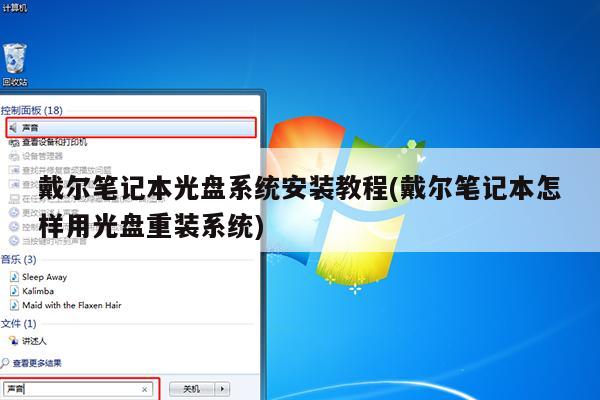
猜您喜欢
- csgo罗技鼠标宏会被检测吗2022/03/09
- 手机云电脑办公哪个好(手机云电脑办公..2023/03/03
- 电脑撤销快捷键ctrl加什么2022/05/06
- 台式机cpu性能天梯图2022新版..2022/05/16
- 苹果电脑重置密码显示服务器出错(macb..2023/03/01
- 鲁大师跑分怎么跑2022/08/29
相关推荐
- 手机怎么连接电脑(手机怎么连接电脑传.. 2023-03-02
- 下载达龙云电脑2(下载达龙云电脑手机.. 2023-02-19
- 电脑上的ppt传到手机上为什么没有声音.. 2023-02-24
- 快手下载作品怎么去水印 2022-09-17
- 苹果手机短信备份到安卓手机(苹果手机.. 2023-03-07
- bartender激活密钥(bartender激活密钥.. 2023-02-22




